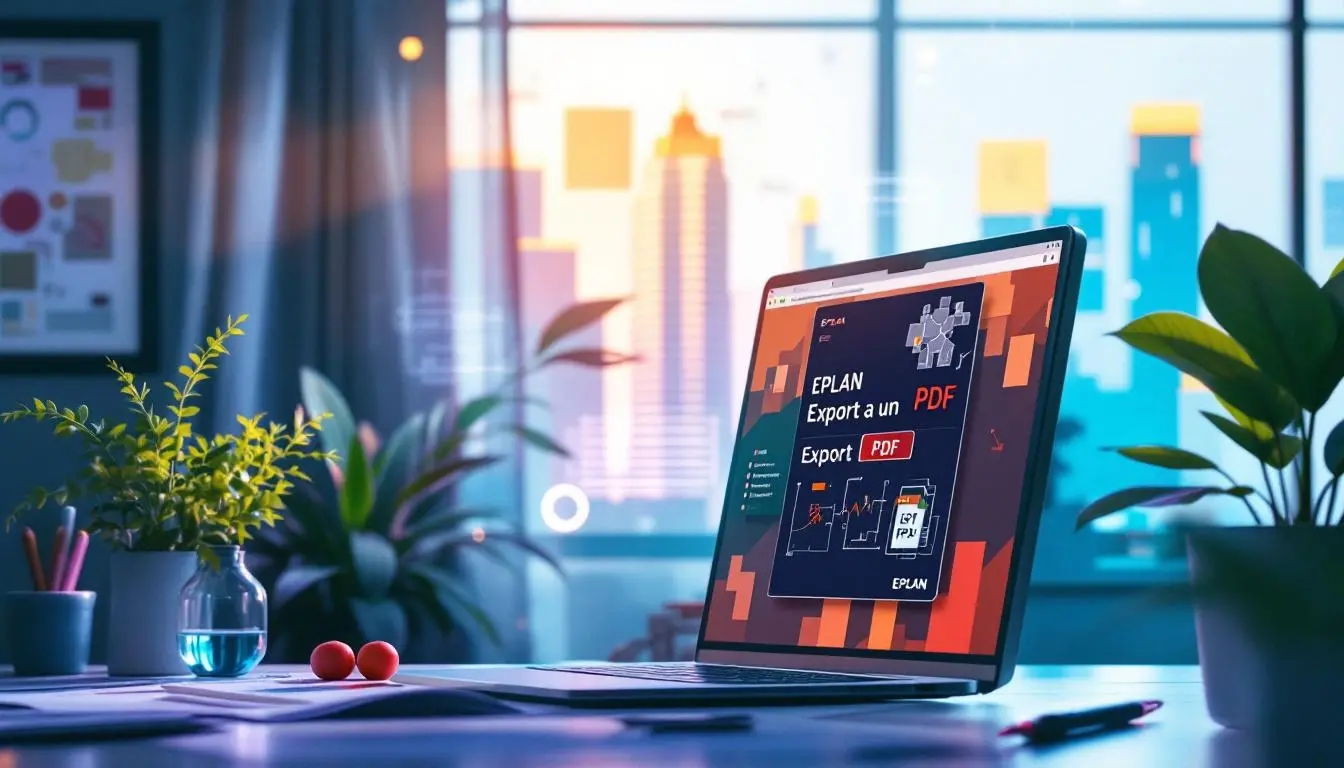
نحوه خروجی PDF از ایپلن | Export PDF in eplan
- حمید زینالی
- نرم افزار ایپلن
- 1404/03/18
- این مقاله بروزرسانی شده در21 خرداد 1404
انتخاب پروژه برای خروجی PDF از ایپلن
هنگام خروجی PDF از ایپلن، میتوانید پروژه مورد نظر خود را انتخاب کنید:
- یک پروژه کامل: با هایلایت کردن پروژه، میتوانید تمام صفحات و فضاهای Layout آن را خروجی بگیرید.
- چند صفحه از یک پروژه: میتوانید فقط صفحات خاصی را برای خروجی گرفتن انتخاب کنید.
- فضاهای Layout: این فضاهای شامل مدلهای سهبعدی و محفظهها (enclosures) هستند و میتوانند همراه با صفحات خروجی گرفته شوند.
نامگذاری و محل ذخیره سازی
پس از انتخاب پروژه، باید نام فایل PDF و محل ذخیرهسازی آن را مشخص کنید:
- نام فایل PDF: معمولاً میتوانید از همان نام پروژه استفاده کنید.
نحوه خروجی PDF از ایپلن
برای خروجی گرفتن PDF در EPLAN:
- از منوی File > Export گزینه PDF را انتخاب کنید.
- در این بخش، امکان انتخاب یک طرح سفارشی (Scheme) برای تنظیمات خروجی وجود دارد.
ساخت طرح سفارشی برای خروجی PDF از ایپلن
EPLAN به شما امکان ایجاد و ذخیره طرحهای سفارشی برای خروجی PDF را با تنظیمات دلخواه فراهم میکند. برای انجام این کار:
- پس از انتخاب گزینه PDF در منوی Export، در بخش PDF File روی […] کلیک کنید.
- دکمه New را بزنید و یک نام برای طرح جدید خود انتخاب کنید.
- تنظیمات زیر را برای طرح خود اعمال کنید:
- فیلتر کردن صفحات: میتوانید صفحاتی را که میخواهید خروجی بگیرید، براساس فیلترهای قبلی در Page Navigator انتخاب کنید.
- ساختار خروجی:
- تنظیم ترتیب نمایش صفحات در PDF مطابق با Page Navigator یا بر اساس نوع پروژه.
- تعیین مسیر خروجی: یک پوشه ثابت برای ذخیره فایلهای خروجی مشخص کنید، یا از Path Variables مانند
docاستفاده کنید تا فایل PDF در مسیر مشخصشده در پروژه ذخیره شود. - نامگذاری خودکار فایل: با انتخاب مشخصههای پروژه (Properties)، نام فایل PDF را بهطور خودکار تعیین کنید.
- انتخاب رنگ خروجی: امکان تنظیم خروجی به رنگی (Color)، سیاهوسفید (Black & White) یا مقیاس خاکستری (Grayscale) وجود دارد.
- حاشیههای چاپ (Print Margins):
- تنظیم دقیق حاشیههای صفحه (چپ، راست، بالا و پایین).
- تنظیمات عمومی: گزینههایی مانند Use Zoom، Simplified Jump Function و Page Tree Sorting را بسته به نیاز خود تنظیم کنید.
- پس از اعمال تنظیمات، روی Save کلیک کنید تا طرح ذخیره شود.
- طرح جدید را انتخاب کرده و روی OK بزنید تا فرآیند خروجی گرفتن PDF آغاز شود.
Export بخشهای خاص پروژه
با Export، امکان انتخاب بخشهای خاص پروژه وجود دارد. میتوان صفحات مشخصی یا بخشهای معینی (مانند Designation Location یا Enclosure خاص) را برای خروجی انتخاب کرد.
مدیریت عناصر نامرئی
در EPLAN ممکن است برخی عناصر مانند متنها یا نمادها نامرئی باشند. تنظیمات Show invisible elements در مسیر File > Settings امکان مشاهده این عناصر را در خروجی PDF فراهم میکند.
مرتبسازی صفحات در PDF
گاهی اوقات هنگام خروجی PDF در نرمافزار EPLAN، ممکن است ترتیب صفحات بههم بریزد.
برای مرتبسازی صفحات EPLAN دو روش وجود دارد:
- روش دستی
- روش خودکار
1) روش دستی
برای اصلاح ترتیب صفحات بهصورت دستی:
- وارد منوی Page شوید.
- گزینه Number را انتخاب کنید.
- پس از تنظیم ترتیب صفحات، میتوانید خروجی PDF از پروژه خود تهیه کنید.
2) روش خودکار
برای مرتبسازی صفحات بهصورت خودکار:
- وارد منوی Page شوید.
- گزینه Number of Page را انتخاب کنید.
- پس از اعمال تنظیمات، صفحات پروژه بهصورت خودکار مرتب خواهند شد و میتوانید خروجی PDF بگیرید.
خبرنامه برق استایل
برای دریافت مقالات ویژه ما ایمیل خود را وارد کنید
درود فراوان، شما با موفقیت به اعضا خبرنامه ما پیوستید




